मुझे अपने आईफोन से प्यार है और मुझे आईक्लाउड भी पसंद है, लेकिन मुझे जो नफरत है वह यह है कि मेरे पास डुप्लिकेट संपर्कों का एक टन है! ऐसा क्यों है? खैर, ऐसा इसलिए है क्योंकि मैं एक ही iCloud खाते का उपयोग एकाधिक iPhones और iPads पर करता हूं। मेरी पत्नी के आईफोन और मेरी बहन के सभी संपर्कों को विशाल सूची में मिला दिया गया है और डुप्लिकेट का एक गुच्छा था।
दूसरी परेशान बात यह थी कि डुप्लीकेट थोड़ा अलग थे। उदाहरण के लिए, मेरे पास एक संपर्क विनीत था और फिर एक और जिसे विनीत आर कहा जाता था और दूसरा विनीत रोहतगी कहलाता था! एक की संख्या थी, एक ईमेल था और आखिरी व्यक्ति का पता था। तो सटीक डुप्लीकेट नहीं, लेकिन फिर भी सभी एक ही संपर्क जानकारी।
इस आलेख में, मैं दो तरीकों से गुजरता हूं, आप डुप्लिकेट संपर्कों की समस्या को हल कर सकते हैं और उन्हें एक साथ कैसे विलय कर सकते हैं। समाधानों के संदर्भ में, मुझे बहुत कुछ मिला जहां आप सटीक डुप्लिकेट हटा सकते थे, लेकिन अलग-अलग नामों वाले संपर्कों को मर्ज करने का एक तरीका खोजने में थोड़ा सा समय लगा, लेकिन समान फ़ोन नंबर या ईमेल पते थे।
विधि 1 - मैक पता पुस्तिका
यदि आपके पास मैक है और iCloud के साथ सिंक करने के लिए आपका पता पुस्तिका सेटअप है, तो आप सटीक डुप्लिकेट को हटाने के लिए इसका उपयोग कर सकते हैं। मैक पर एड्रेस बुक ऐप किसी भी प्रकार का विलय नहीं करेगा, यह केवल उसी नाम के साथ संपर्क ढूंढेगा और फिर उन दोनों को एक साथ मर्ज करेगा।
अपनी पता पुस्तिका खोलें और फिर क्लिक करें सभी संपर्कiCloudके अंतर्गत। आपको अपने सभी iCloud संपर्कों को दाईं ओर देखना चाहिए।
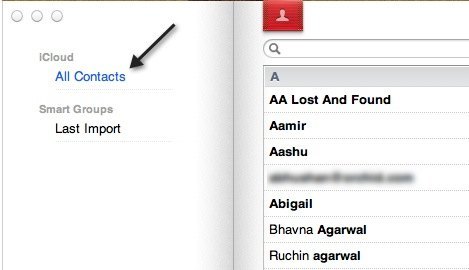
अगला, कार्डपर क्लिक करें और फिर <मजबूत>डुप्लिकेट की तलाश करें।
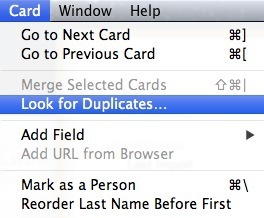
यदि पता पुस्तिका में कोई डुप्लिकेट पाता है, तो यह आपको पूछेगा कि क्या आप उन्हें मर्ज करना चाहते हैं साथ में। अगर इसे कोई डुप्लीकेट नहीं मिलता है तो ऐसा इसलिए होता है क्योंकि सटीक नाम के साथ संपर्क नहीं थे। याद रखें, यह फोन नंबर या ईमेल पते जैसे किसी भी अन्य क्षेत्र को नहीं देखेगा। यह एक साधारण डुप्लिकेट खोजक और उपयोगी है यदि आपके पास समान प्रतियां हैं जो समान प्रतियां हैं।
विधि 2 - स्मार्ट मर्ज ऐप
दूसरी विधि और अब तक और अधिक उपयोगी डुप्लीकेट संपर्कों को हटाने का तरीका एक ऐप का उपयोग करना है जिसे आप अपने आईफोन पर डाउनलोड कर सकते हैं जिसे स्मार्ट मर्ज डुप्लिकेट संपर्क कहा जाता है। यह 99 सेंट है, लेकिन यह पूरी तरह से पैसे के लायक है। इसने मुझे सभी संभावित संपर्कों को ढूंढकर एक टन बचाया जिसे विलय किया जा सकता था और फिर मुझे नए विलय किए गए संपर्क के लिए किसी भी विशिष्ट विवरण को संपादित करने की अनुमति दी गई।
ऐप मूल रूप से आपको डुप्लिकेट संपर्क (समान नाम) दिखा सकता है, डुप्लिकेट फोन नंबर, डुप्लिकेट ईमेल पते, कोई नाम वाले संपर्क, कोई फोन नंबर वाले संपर्क और कोई ईमेल वाले संपर्क। जब आप पहली बार इसे चलाते हैं तो ऐसा लगता है:
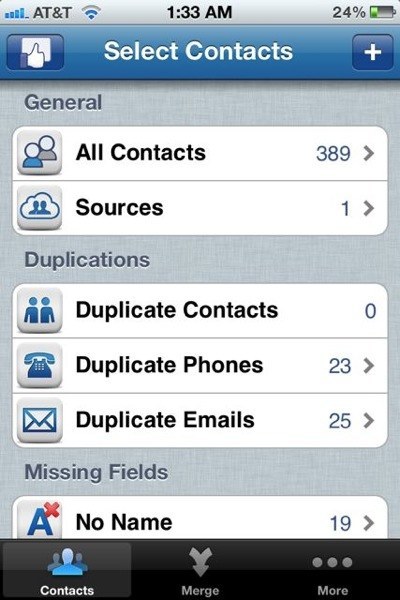
यदि आप डुप्लिकेट फ़ोन पर टैप करते हैं, उदाहरण के लिए, आपको एक सूची दिखाई देगी एक ही फोन नंबर द्वारा समूहित संपर्क।
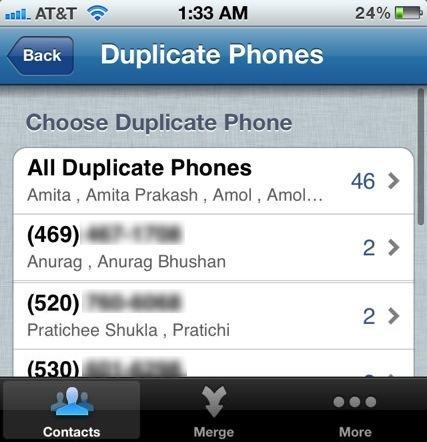
फिर डुप्लिकेट के किसी भी सेट को टैप करें। "सभी डुप्लिकेट फ़ोन" पर टैप न करें क्योंकि इससे आपके सभी डुप्लिकेट एक संपर्क में विलय हो जाएंगे, जिसे आप नहीं करना चाहते हैं। आप डुप्लिकेट किए गए जोड़े के साथ काम करना चाहते हैं। उदाहरण के लिए, मैंने 46 9 के साथ शुरू होने वाले पहले व्यक्ति पर नंबर के रूप में क्लिक किया।
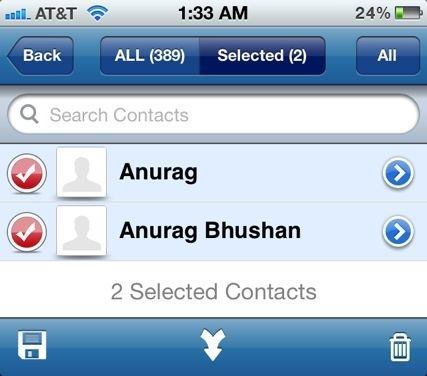
अब आपको मर्ज बटन पर टैप करना होगा, जो कि स्क्रीन के निचले केंद्र पर इंगित तीर है। आपको एक पॉपअप स्क्रीन मिलेगी जो आपसे पूछती है कि आप कैसे विलय करना चाहते हैं:

आप या तो उन्हें एक ही समय में संपादित कर सकते हैं या संपर्क मर्ज करेंसंपर्क। मैंने व्यक्तिगत रूप से पाया है कि बल विलय बेहतर है। आगे बढ़ें और उस बटन पर टैप करें। फिर आपको एक और चेतावनी मिलेगी कि ऐसा करने से 2 संपर्कों को एक में परिवर्तित कर दिया जाएगा।
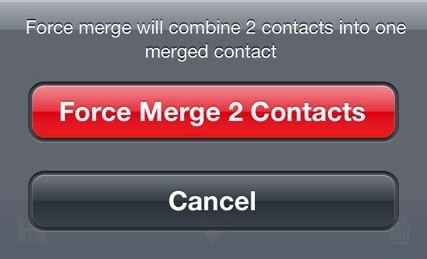
आगे बढ़ें और फोर्स मर्ज 2 संपर्क बटन पर टैप करें ।
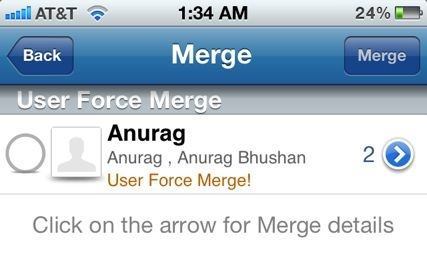
अब आप दूर बाईं ओर एक बड़े खाली सर्कल और दूर दाईं ओर एक नीला तीर वाला एक और स्क्रीन देखेंगे। विलय करने से पहले, हम यह सुनिश्चित करने के लिए अंतिम संपर्क देखेंगे कि यह सही है। आगे बढ़ें और नीले तीर को टैप करें।
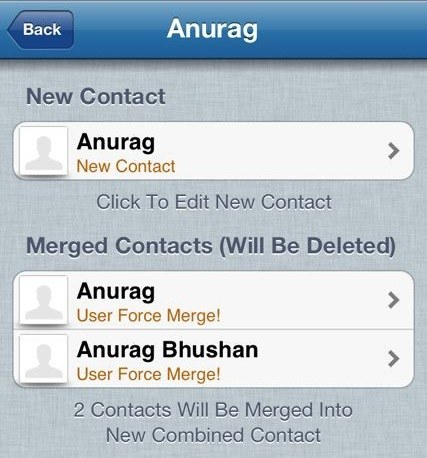
अब आप देख सकते हैं कि दो अलग-अलग संपर्कों के अंदर कौन सी जानकारी है और नया विलय संपर्क कैसा दिखाई देगा । ऐप के साथ अब तक की एकमात्र समस्या यह है कि यह छोटे नाम के साथ स्वचालित रूप से संपर्क चुनना पसंद करता है। इसलिए जैसा कि आप ऊपर देख सकते हैं, अनुराग भूषण को नए संपर्क के रूप में चुनने के बजाय, उसने अनुराग का चयन किया। सब कुछ ठीक हो गया है ठीक है। इस समस्या को ठीक करने के लिए, आपको नए संपर्क पर टैप करना होगा और फिर आपको ऊपरी दाएं भाग पर एक संपादित करेंबटन दिखाई देगा।
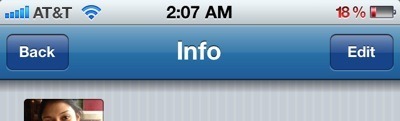
आगे बढ़ें और नाम या जो कुछ भी आप चाहते हैं उसे ठीक करें और फिर वापस जाएं। मर्ज स्क्रीन पर वापस जाएं और फिर इसे लाल सर्कल में बनाने के लिए खाली सर्कल टैप करें।
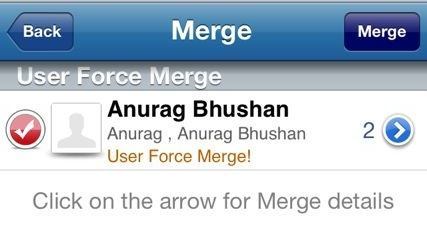
अंत में, मर्ज बटन पर क्लिक करें और यह नया संपर्क बनाएगा और पुराने लोगों को हटा देगा! यह कुछ ही कदम है, लेकिन मैन्युअल रूप से उन सभी चीजों को करने की कोशिश करना बहुत आसान है। इसके अलावा, एक बार जब आप इसे एक या दो बार करते हैं, तो उसके बाद यह वास्तव में तेज़ होता है। मैं इस निफ्टी छोटे ऐप का उपयोग कर 60 से अधिक डुप्लिकेट संपर्कों को हटाने में सक्षम था। डुप्लिकेट को हटाने या अपने आईफोन पर संपर्कों को मर्ज करने के लिए आपने किस विधि का उपयोग किया है? हमें टिप्पणियों में बताएं। का आनंद लें!